Конвертируйте, редактируйте и сжимайте видео/аудио в более чем 1000 форматах высокого качества.
Как удалить программно/жестко закодированные субтитры из видео
Наличие субтитров в видео облегчает понимание истории для иностранцев и глухонемых/слабослышащих сообществ. Однако иногда это также отвлекает и ненужно с вашей стороны, чтобы иметь их в видео, которое вы смотрите. Поэтому в этом посте представлены 3 эффективных, но простых способа удалить субтитры из видео, как программные, так и жестко закодированные. Итак, без лишних слов, начните изучать каждый из них ниже!
Список гидов
Знайте различные типы субтитров: программно-кодированные и жестко-кодированные Лучший способ навсегда удалить субтитры из видео 2 простых способа удалить программно-кодированные субтитры из видео Часто задаваемые вопросы о том, как удалить субтитры из видеоЗнайте различные типы субтитров: программно-кодированные и жестко-кодированные
Прежде чем изучать представленные в этом посте способы удаления встроенных субтитров из видео, вы можете сначала изучить разницу между упомянутыми выше типами субтитров. Знание разницы между ними предоставит вам информацию, которая будет ценной, когда вы уже будете в процессе удаления субтитров. Итак, начните изучать каждый из них ниже!
Программно-кодированные субтитры: Субтитры с программным кодом, также известные как внешние субтитры, представляют собой отдельные файлы, которые добавляются после создания видео. Обычно они добавляются другими после выпуска видео/фильма и не встраиваются в видео навсегда.
Жестко закодированные субтитры: С другой стороны, жестко закодированные субтитры — это те субтитры, которые добавляются к видео во время их создания. Когда вы смотрите фильм с субтитрами в театре/кинотеатре, то вы видите пример видео с жестко закодированными субтитрами.
В чем разница между ними? Ну, субтитры Softcoded можно легко удалить, просто включив или выключив их. С другой стороны, субтитры Hardcoded удалить нелегко, поскольку они постоянно встроены в видео. В отличие от субтитров Softcoded, Hardcoded неустранимы и не могут быть изменены. Теперь, способы удаления субтитров из видео отличаются от того, какой тип субтитров встроен.
Лучший способ навсегда удалить субтитры из видео
Теперь, когда вы знаете разницу между двумя субтитрами, пришло время изучить способы удаления субтитров из видео! Лучший способ удалить софткодированные и жестко кодированные субтитры — использовать профессиональный 4Easysoft Total Video Converter инструмент! Этот инструмент оснащен функцией удаления водяных знаков с видео, которая поддерживает опции для удаления софткодированных и жестко кодированных субтитров. Эта функция позволяет вам удалять субтитры, добавляя область удаления и помещая ее в субтитры. Затем область удаления покроет субтитры, смешавшись с цветами, которые ее окружают, создавая видимость того, что вы ничего не удаляли из видео. Имея эту функцию с собой, вы также можете удалить любые водяные знаки на видео! Поэтому, не откладывая в долгий ящик, изучите другие функции этого инструмента и то, как использовать его для удаления субтитров из видео!
Как удалить субтитры из видео с помощью 4Easysoft Total Video Converter Tool:
Шаг 1Загрузите и установите 4Easysoft Total Video Converter инструмент на вашем компьютере. После этого запустите инструмент, выберите вкладку «Панель инструментов» и нажмите функцию «Удаление водяных знаков с видео». Затем нажмите кнопку «Добавить», чтобы импортировать видео, из которого вы хотите удалить субтитры.

Шаг 2Далее нажмите на опцию "Добавить область удаления водяного знака", чтобы добавить область, которая будет покрывать субтитры. После этого перетащите рамку добавленной области и поместите ее в субтитры. Убедитесь, что она покрывает все области субтитров, где она находится.

Шаг 3Помимо перетаскивания рамки области, вы также можете ввести желаемый размер, верх и лево, чтобы изменить рамку. Вы также можете изменить длительность рамки в зависимости от того, сколько раз будет показан субтитр.
Шаг 4После этого, чтобы увидеть, как кадры влияют на субтитры видео, вы можете предварительно просмотреть его, нажав кнопку «Воспроизвести». Когда вы будете удовлетворены своей работой, нажмите кнопку «Экспорт», чтобы сохранить видео. И все! Вот как вы удаляете субтитры из видео с помощью этого инструмента!
2 простых способа удалить программно-кодированные субтитры из видео
Вот и все! Это лучший способ удалить субтитры из видео. Существует также множество бесплатных инструментов для редактирования видео, которые можно использовать для удаления субтитров из видео. И в этом посте представлены 2 из них! Итак, начните открывать для себя каждый из них прямо сейчас.
1. Медиаплеер VLC
Первый инструмент, который вы можете использовать для удаления субтитров из видео, — это VLC Медиаплеер. VLC — это программа-проигрыватель мультимедиа с открытым исходным кодом, которая может поддерживать воспроизведение различных видео. Она также оснащена опцией удаления субтитров из видео. Всего за 3 щелчка вы можете быстро и эффективно удалить субтитры из видео. Однако VLC может удалять только программно-кодированные субтитры. Теперь, если ваше видео содержит встроенные программно-кодированные субтитры, вот шаги по удалению субтитров из видео с помощью VLC:
Шаг 1Запустите «VLC» на своем компьютере, откройте видео, из которого вы хотите удалить субтитры, и нажмите вкладку «Субтитры» в верхней части интерфейса VLC.
Шаг 2После этого выберите опцию «Субдорожка» и нажмите кнопку «Отключить», чтобы отключить встроенные в видео программные субтитры.
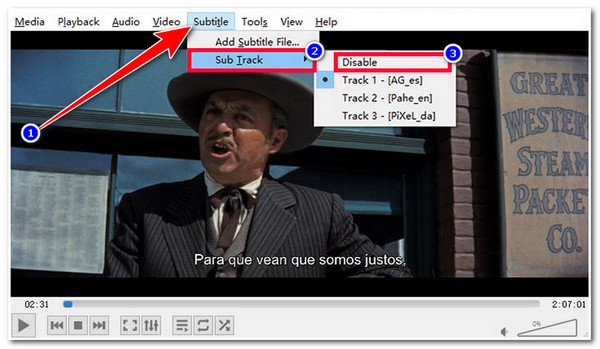
2. Ручной тормоз
Последний инструмент, который вы можете использовать для удаления субтитров из видео, — это Ручной тормоз. Handbrake также является инструментом с открытым исходным кодом. Этот инструмент для перекодировки видео также поддерживает возможность удаления субтитров. Однако, как и VLC, Handbrake не может удалить жестко закодированные субтитры; только программно закодированные субтитры могут быть удалены этим инструментом. Теперь, как использовать Handbrake для удаления субтитров из видео? Вот шаги, которые вы должны выполнить:
Шаг 1Запустите инструмент "Handbrake" на вашем компьютере и импортируйте видео с программно-кодированными субтитрами. После этого выберите вкладку "Subtitles" и нажмите кнопку "Clear".
Шаг 2Затем нажмите кнопку «Обзор» и выберите местоположение файла, в котором вы хотите сохранить видео после удаления субтитров.
Шаг 3После этого нажмите кнопку «Начать кодирование» в верхней части меню, чтобы начать процесс удаления программно-кодированных субтитров.
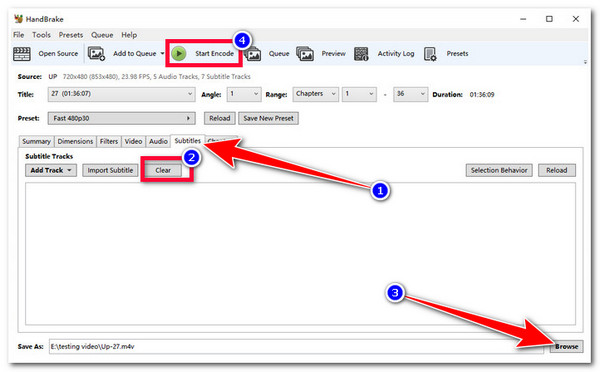
Часто задаваемые вопросы о том, как удалить субтитры из видео
-
Как определить, являются ли субтитры программно-кодированными или жестко-кодированными?
Чтобы определить, встроены ли в ваше видео субтитры с программным или жестким кодом, вы можете воспроизвести его на медиаплеере и посмотреть, есть ли доступная опция для ее выключения или включения. Если есть опция переключения, видео встроено с программными субтитрами. Если опции переключения нет, то это жестко закодированные субтитры.
-
Как удалить субтитры из Prime Video?
Чтобы удалить субтитры из Prime Video, выберите кнопку Closed Caption или Subtitle в параметрах воспроизведения в правом верхнем углу программы. После этого, после ее выбора, все субтитры будут удалены или отключены.
-
Как удалить жестко закодированные субтитры из видеофайлов MP4?
Чтобы удалить жестко закодированные субтитры из файла MP4, вы можете использовать сторонний инструмент, который поддерживает удаление водяных знаков. Вы можете использовать эту функцию для удаления субтитров. Вы также можете обрезать субтитры с помощью инструмента обрезки видео, если вы не против потерять часть видео.
Заключение
Вот и все! Это 3 эффективных, но простых способа удалить субтитры из видео, будь то программно- или жестко закодированные субтитры. С помощью этого поста вы теперь можете освободить себя от отвлекающих и неподходящих субтитров из видео! Если в ваше видео встроены жестко закодированные субтитры, вы можете использовать 4Easysoft Total Video Converter инструмент для их удаления! С помощью встроенного в этот инструмент средства удаления водяных знаков вы можете удалить жестко закодированные субтитры, просто закрыв их! Посетите официальный сайт этого инструмента, чтобы узнать больше.
100% Безопасный
100% Безопасный


